كيفية إلغاء تجزئة القرص الصلب لتسريع جهاز الحاسوب للمبتدئين

2 د
عملية تجزئة القرص الصلب Disk Defragment هي تنظيم و تجزئة وضع و اماكن الملفات و الأماكن الفارغة على القرص الصلب Hard Desk ، بمعنى أوضح عندما نقوم بحفظ ملفات أو عمل مجلدات في القرص الصلب فإنه ظاهريا تبدو الملفات مرتبة ومنظمة بجانب بعضها البعض، ولكن فيزيائيا فإن هذه الملفات تكون مجزئة أي أن هناك مساحات كبيرة فارغة بين بعضها البعض وتكون هذه المساحات مهدرة في الغالب ولا يتم الإستفادة منها وقد يؤدي هذا لمشاكل في أداء القرص الصلب وبالتالي بطء في نظام التشغيل مما يؤثر سلبيا على أداء الجهاز.
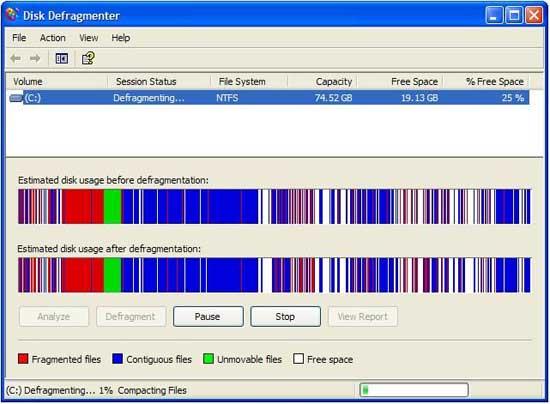
لحل هذه المشكلة قامت شركة ميكروسوفت بتضمين أداة Disk Defragmenter داخل نظام ويندوز، ويمكن من خلال هذه الأداة حل مشكلة تجزئة القرص الصلب وتسريع أداء الجهاز.
يمكن إستخدام الأداة بسهولة من خلال الخطوات التالية:
- من سطح المكتب قم بالدخول على ” جهاز الكمبيوتر” My Computer.
- قم بإختيار القرص المراد إلغاء تجزئته.
- إضغط بيمين الفأرة وأختر ” خصائص” Properties.
- سيظهر لك مربع أختر منه ” أدوات” Tools.
- ثم اضغط على خيار Defragmentation.
- قم بالضغط بعد ذلك على Defragment Now.
- سيظهر لك مربع يحتوي على كل الأقراص في جهازك.
- اختر القرص المراد إلغاء تجزئته ثم إضغط Defragment Disk.
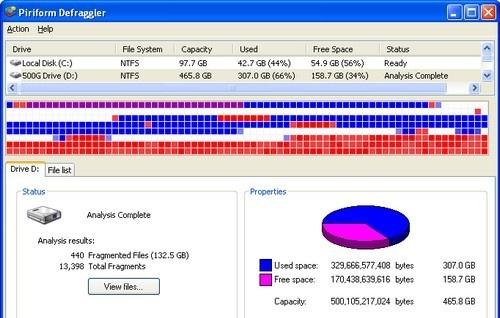
الهدف من عملية إعادة تجزئة القرص الصلب هو تسريع الجهاز بإعادة ترتيب الملفات ومحو المساحات الفارغة، فعملية إعادة التجزئة تسهل على القرص الصلب رؤية الأماكن الفارغة والوصول لكل ملفات الجهاز بسهولة.
بعد قيامك بهذه العملية قم بإعادة تشغيل الجهاز وسترى أن الجهاز قد أصبح أسرع مما كان وأفضل أداء.
يمكن أيضا الإستعانة بعدد من تطبيقات الطرف الثالث التي تساعد في إلغاء التجزئة وقد تكون أفضل أداء من أداة ميكروسوفت الأصلية، ومن أشهر هذه التطبيقات Defraggler والذي يمكن تحميله من هنا.
عبَّر عن رأيك
إحرص أن يكون تعليقك موضوعيّاً ومفيداً، حافظ على سُمعتكَ الرقميَّةواحترم الكاتب والأعضاء والقُرّاء.
هل ينصح بعمله لهارد ssd
 ذكاء اصطناعي
ذكاء اصطناعي أجهزة ذكية
أجهزة ذكية ريادة
ريادة أعظم الكتب
أعظم الكتب هواتف
هواتف توب التوب
توب التوب منصات
منصات عملات رقمية
عملات رقمية
